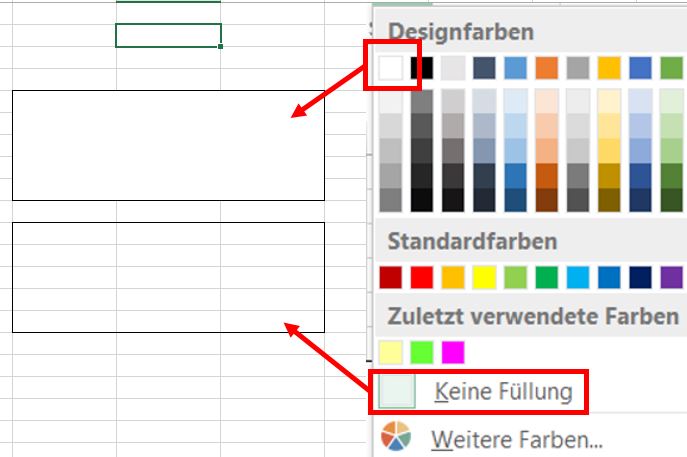Excel und „Fasching“
Als „Fasching“ (oder Karneval oder Fastnacht) bezeichnet man die Bräuche, mit denen die Zeit vor der sechswöchigen Fastenzeit ausgelassen gefeiert wird (Zitat aus Wikipedia).
Auch in Excel können Sie ganz ausgelassen mit Farben umgehen:
Designs
Im Menüband „SEITENLAYOUT“ finden Sie im Bereich „Designs“ unter der Überschrift „Office“ eine Anzahl von bereits vorgegebenen Designs vor.
Bei einem „Design“ werden Farben, Schriftarten und Effekte definiert. Wenn Sie den kleinen Pfeil nach unten (unter „Designs“) anklicken werden Ihnen die vorgegebenen Designs angezeigt.
Design-Farben
Mit Hilfe des Befehls „Farben“ aus dem Bereich „Designs“ können Sie für die verschiedenen Elemente, mit denen Sie in Excel arbeiten, eigene Farben festlegen. Über „Farben anpassen…“ kommen Sie auf den Bildschirm „Neue Designfarben erstellen“. Hier können Sie festlegen, welche Farben „Text“ und „Hintergrund“ standardmäßig annehmen sollen.
Die Farben, die Sie unter „Akzent 1“ bis „Akzent 6“ angeben, färben die ersten sechs Elemente Ihrer Diagramme mit den gewählten Farben.
Wenn Sie in Ihren Dateien mit Links (Hyperlinks) arbeiten, dann können Sie hier die Farbe dieser Links festlegen. Wenn Sie einen solchen Link angeklickt haben, dann ändert sich seine Farbe, so daß Sie erkennen können, welchen Link Sie schon ausprobiert haben. Der „Besuchte Hyperlink“ wird in diesem Beispiel durch die Farbe „Lila“ angezeigt.
Unter Name können Sie einen individuellen Namen wählen und das Farbschema dann mit „Speichern“ sichern.
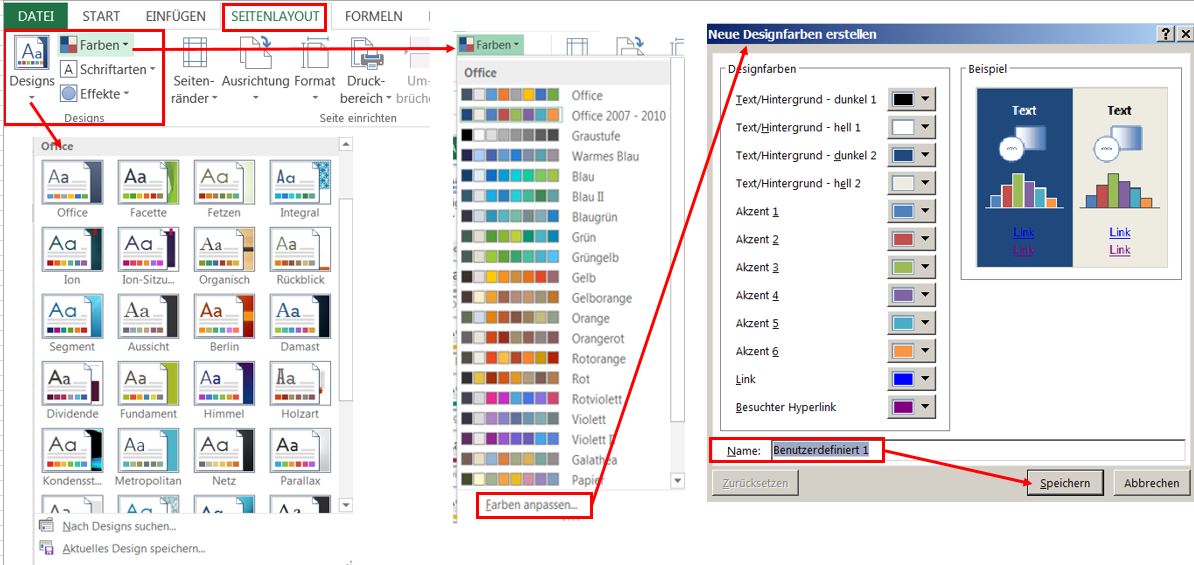
Individuelle Designs
Auf dem Bildschirm „Neue Designfarben erstellen“ können Sie für jede Position eine eigene Farbe auswählen und so eine individuelle Farbpalette kreieren.
Ich habe hier z.B. unter dem Namen „Cramer“ ein Design angelegt und gespeichert. Diesem Design habe ich eine sehr viel buntere Auswahl an Farben zugewiesen.
Das Interessante daran ist, daß Ihnen nun diese individuell definierten Designfarben an jeder Stelle in Excel, an der Sie Farben festlegen können, zur Verfügung stehen: z.B. zum Festlegen der Hintergrund- oder der Schrift-Farbe.
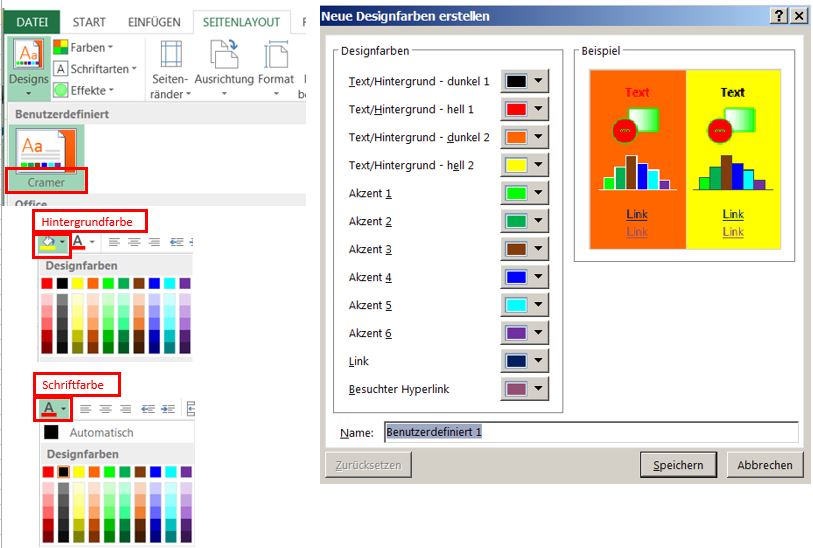
Fasching und Kehraus
Wie Sie bereits in den letzten Blogs (Excel und die Villa Kunterbunt, Excel und Tapezieren) gesehen haben, können Sie in Excel die verschiedenen Element farbig hervorheben über Schriftfarben, farbige Rahmenlinien, Hintergrundfarben, Muster und Fülleffekte.
Wie beim Fasching der Kehraus (der letzte Tanz am letzten Faschingsabend) so bietet Ihnen Excel die Möglichkeit, Hintergrundfarben, Muster und Fülleffekte über den Befehl „Keine Füllung“ wieder zurückzusetzen.
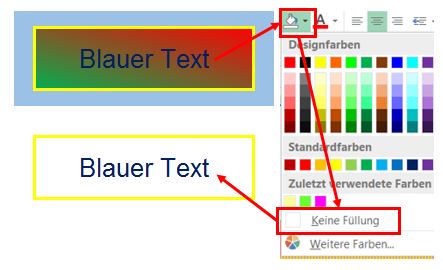
Weißer Hintergrund oder Keine Füllung
Wie Sie an dem Beispiel unten sehen, unterscheiden sich die beiden Formate „Hintergrundfarbe weiß“ und „Keine Füllung“ durchaus voneinander: